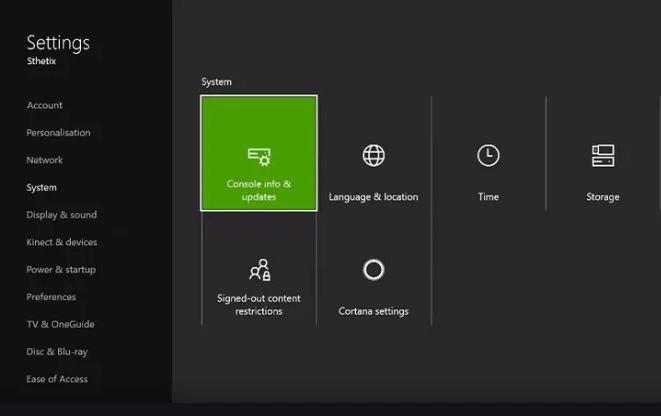Zdecydowanie zaleca się, aby na konsoli Xbox One zawsze działała najnowsza wersja oprogramowania. Mogą jednak istnieć niektóre konsole Xbox One, które mogą napotkać błąd i w ogóle nie instalują aktualizacji. Jeśli jesteś nieszczęśliwym graczem z tym problemem, dowiedz się, co możesz z tym zrobić w tym przewodniku.
Powody, dla których konsola Xbox One się nie aktualizuje
Istnieje wiele przyczyn, dla których Xbox One może napotykać problemy z oprogramowaniem systemowym. Poniżej omawiamy typowe przyczyny problemu.
Problem z połączeniem internetowym.
Słabe lub przerywane połączenie internetowe może powodować problemy z aktualizacją. Spróbuj sprawdzić bieżące problemy z siecią domową, aby sprawdzić, czy istnieje możliwość, że problem może pochodzić z tego miejsca.
W zależności od sytuacji może być konieczne skoncentrowanie się na rozwiązywaniu problemów z siecią domową. Jeśli używasz Wi-Fi do grania online, spróbuj sprawdzić, czy możliwe jest wystąpienie problemu z Wi-Fi na konsoli Xbox One.
Zaktualizuj problem z serwerem.
Od czasu do czasu serwery Microsoft mogą napotykać problemy i mogą nie być w stanie zezwolić na aktualizacje. Jeśli tak się stanie, konsola zwykle sygnalizuje problem z błędem po nieudanej aktualizacji.
Tag gracza lub błąd profilu.
W niektórych przypadkach błąd w bieżącym profilu gracza może uniemożliwić instalację aktualizacji. Chociaż nie jest to szeroko rozpowszechnione, niektórzy użytkownicy mogli ustalić przyczynę niepowodzenia aktualizacji do uszkodzonego profilu. Aby sprawdzić, czy to on powoduje problem, możesz spróbować ponownie pobrać swój profil w ramach procedury rozwiązywania problemów.
Uszkodzona pamięć podręczna systemu.
Konsola Xbox One używa zestawu tymczasowych plików zwanych pamięcią podręczną systemu, aby szybko ładować gry i aplikacje. Czasami pamięć podręczna może ulec uszkodzeniu i powodować problemy. Możesz wyczyścić pamięć podręczną Xbox One, aby sprawdzić, czy konsola się nie zaktualizuje.
Modyfikacja oprogramowania innej firmy.
Zmodyfikowane konsole Xbox One mogą nie być w stanie zainstalować aktualizacji. Jeśli oprogramowanie konsoli zostało zmodyfikowane, oficjalne aktualizacje Xbox Live mogą zostać zablokowane. Zalecamy przywrócenie oprogramowania do stanu oficjalnego w celu ponownej aktualizacji.
Co zrobić, jeśli konsola Xbox One nie zainstaluje aktualizacji
Jeśli stwierdzisz, że masz do czynienia z konsolą Xbox One, która nie instaluje aktualizacji oprogramowania, wykonaj poniższe czynności, aby ją naprawić.
- Wyłącz i włącz zasilanie konsoli Xbox One.
Wiele problemów z konsolą Xbox One można rozwiązać przez proste ponowne uruchomienie. Rozpocznij rozwiązywanie problemów, wykonując cykl zasilania konsoli. Naciśnij i przytrzymaj przycisk zasilania, aż system się wyłączy. Ponownie włącz konsolę i sprawdź problem.

- Sprawdź pod kątem błędu.
Czasami może się wydawać, że Xbox One pobiera aktualizację, ale nie może jej zakończyć. Może także towarzyszyć kod błędu. Ten kod może być kluczem do znalezienia rozwiązania problemu. Zanotuj komunikat o błędzie lub kod (lub jedno i drugie) i przeprowadź szybkie wyszukiwanie w Google. Możesz również odwiedzić stronę rozwiązywania problemów z konsolą Xbox w celu uzyskania informacji o problemach z aktualizacją systemu.

- Uruchom test połączenia internetowego.
Możesz zrobić szybki test połączenia, aby sprawdzić, czy jest jakiś problem z twoim połączeniem. Wykonaj następujące kroki:
-Na kontrolerze naciśnij Przycisk Xbox aby otworzyć przewodnik.
-Wybierz Ustawienia.
-Wybierz Wszystkie ustawienia.
-Wybierz Sieć.
-Wybierz Ustawienia sieci.
-Przejdź do prawej strony ekranu Ustawienia sieciowe i wybierz Przetestuj połączenie sieciowe.
-Poczekaj na zakończenie testu. Jeśli masz problem z połączeniem, test powinien ci powiedzieć.
- Sprawdź dostępność usługi Xbox Live.
W przypadku problemów z serwerami Xbox Live możesz odwiedzić stronę stanu Xbox Live.

- Usuń i ponownie pobierz swój profil.
Uszkodzony profil gry może czasami powodować niepowodzenia aktualizacji. Spróbuj usunąć i ponownie pobrać swój profil, aby zobaczyć, czy to pomoże. Oto jak:
-Na kontrolerze naciśnij Przycisk Xbox aby otworzyć przewodnik.
-Wybierz Ustawienia.
-Wybierz Ustawienia systemowe.
-Iść do Pamięć> Wszystkie urządzenia> Profile graczy.
-Wybierz tag gracza, który chcesz usunąć.
-Wybierz Usunąć.
-Wybierz Usuń tylko profil. Nie martw się, ponieważ ta opcja spowoduje tylko usunięcie Twojego profilu i nie spowoduje usunięcia zapisanych gier i osiągnięć.
- Odśwież pamięć podręczną systemu.
Możesz także usunąć pamięć podręczną systemu, aby upewnić się, że Xbox One używa nowej pamięci podręcznej. Wykonaj poniższe kroki:
Możesz także usunąć pamięć podręczną systemu, aby upewnić się, że Xbox One używa nowej pamięci podręcznej. Wykonaj poniższe kroki:
-Zamknij konsolę Xbox One za pomocą Moc przycisk na konsoli.
-Po całkowitym wyłączeniu konsoli Xbox One odłącz przewód zasilający z tyłu konsoli. Pamiętaj, aby odłączyć kabel zasilający zarówno z tyłu konsoli, jak i od gniazdka ściennego.
-Zaczekaj minutę, a następnie ponownie podłącz przewód zasilający do konsoli Xbox One i gniazdka elektrycznego.
-Niech minie kolejna minuta. Jeśli używasz oryginalnej konsoli Xbox One (w przeciwieństwie do konsoli Xbox One S lub One X), zwróć uwagę na małe białe światło pojawiające się na klocku zasilania Xbox One (prostokątnej części przewodu zasilającego). Gdy białe światło zmieni kolor na pomarańczowy, możesz ponownie włączyć konsolę Xbox One. Jeśli używasz konsoli Xbox One S lub One X, poczekaj minutę i włącz ją później.
- Spróbuj użyć połączenia przewodowego.
Jeśli korzystasz z Wi-Fi, rozważ podłączenie Xbox One przewodowo. Przesuń konsolę bliżej modemu lub routera, aby móc podłączyć ją bezpośrednio za pomocą kabla Ethernet. Następnie ponownie przetestuj połączenie, jak opisano w kroku 3, a następnie ponownie sprawdź problem.

- Zresetuj konsolę.
Jeśli Twój Xbox One nadal się nie aktualizuje, możesz spróbować go zresetować. Istnieją dwa rodzaje resetowania, które możesz wypróbować. Jeden jest Zresetuj i zachowaj moje gry i aplikacje a drugi to Zresetuj i usuń wszystko.
Aby zresetować Xbox One, wykonaj poniższe czynności.
-Na kontrolerze naciśnij Przycisk Xbox aby otworzyć przewodnik.
-Wybierz Ustawienia.
-Iść do Wszystkie ustawienia.
-Wybierać System.
-Wybierz Informacje o konsoli i aktualizacje.
Wybierz Zresetuj konsolę.
Chcesz spróbować Zresetuj i zachowaj moje gry i aplikacje pierwszy. Jeśli to nie rozwiąże problemu, zrób to Zresetuj i usuń wszystko opcja.